DJI Air 2S完全ガイド:最高ビデオ解像度と解像度の変更方法
DJI Air 2Sで素晴らしい写真を撮りたいですか?ドローンで見事な映像を撮るには、まずビデオ解像度の詳細を理解する必要があります。映画的なショットを追求する場合も、ソーシャルメディアに共有する高品質ビデオを目指す場合も、本ガイドが役立ちます!異なるビデオ解像度とその影響、さらに最高の結果を得るための設定の変更方法をご紹介します。早速始めましょう。
パート1.なぜDJI Air 2Sなのか?

軽量ながらパワフルなこのドローンは、プロフェッショナルが高品質な空中写真を撮るために使用しています。驚くべき5.4Kビデオと、低照度環境下でも鮮やかで詳細な写真を撮影できます。Air 2Sは、MasterShotsやFocusTrack、SmartPhotoなどのインテリジェントフライトモードにより、簡単にプロフェッショナルクオリティの写真を撮ることができる点で際立っています。また、信頼性の高い31分間の飛行時間と、最大7.5マイルまで安定したHDビデオ伝送が可能な優れたO3伝送システムを備えています。
価格: DJI Air 2Sの価格は約999ドルです。パッケージや付属品によって価格が異なるため、固定ではありません。
パート2. DJI Air 2Sのビデオ解像度とは
DJI Air 2Sは素晴らしいビデオ解像度のオプションを備えており、特定のニーズに合わせて優れた高品質の映像を撮影することができます。驚異的な解像度の5.4Kで撮影する場合も、スペースを節約するために低解像度で撮影する場合も、Air 2Sは品質を犠牲にすることなく柔軟性を提供します。映画的な動画や高度に詳細な画像を目指す場合でも、さまざまな解像度を理解することで、クリエイティブな目標に合わせた最適な設定を選択できます。
以下に、DJI Air 2Sがサポートする最も重要なビデオ解像度を紹介します。
5.4K(5472x3078)最大30fps: 超高解像度で、シーンの微細なディテールまで捉えることができます。そのため、映画的なショットや高品質の解像度と精密さが必要なすべてのプロジェクトに最適です。素晴らしいディテールのある景色や果てしない風景の撮影に最適です。
4K(3840x2160)最大60fps: より多くのフレームを捉える可能性がある超鮮明な解像度で、画質と滑らかさのバランスが最適です。5.4Kのファイルサイズを超えることなく優れたディテールを提供するため、プロフェッショナルやマニア向けのプロジェクトに非常に適しています。
2.7K(2688x1512)最大60fps: 画質の中間レベルで、4Kよりもストレージ効率が高い解像度です。4Kの完全なディテールが不要でありながら、洗練されたクリアーな映像が必要なソーシャルメディアコンテンツやクイックエディットに最適です。
1080p(1920x1080)最大120fps: 最大フレームレートを提供し、非常に滑らかなスローモーション映像を実現します。アクションショットや動きに焦点を当てたシーンに最適です。また、スペースを大幅に節約でき、メモリをすぐに満たさない優れた映像を撮るのに最適です。
パート3.DJI Air 2Sのビデオ解像度を変更する方法
DJI Air 2Sのビデオ解像度を調整することは簡単で、プロジェクトに最適な画質で映像を撮影することができます。5.4Kの映画的なビデオを撮りたい場合も、スペースを節約する1080pの画質を選びたい場合も、画面を数タップするだけでビデオ設定を変更できます。
ここでは、手順ごとのガイドを提供して、このプロセスを迅速かつ簡単に行えるようにします。以下の手順に従えば、必要に応じた理想的な解像度でビデオを撮影することができます。
DJI Air 2Sのビデオ解像度を変更する手順:
ここでは、DJI Air 2Sのビデオ解像度を変更する方法を説明します:
1.ドローンを起動し、DJI Flyアプリに接続する:
DJI Air 2Sを起動し、モバイルデバイスをリモートコントローラーに接続します。DJI Flyアプリを開き、設定の調整を開始します。
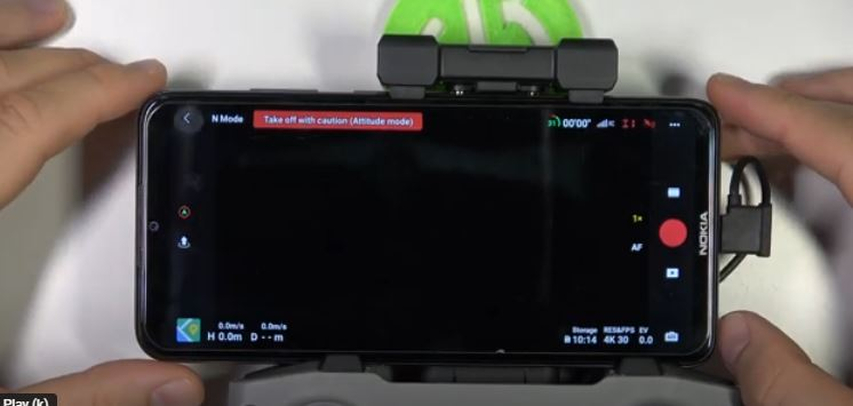
2.カメラ設定を開く
DJI Flyアプリのメイン画面の右下隅にあるカメラアイコンをクリックして、カメラ設定を開きます。
3.ビデオモードを選択する
カメラ設定で、ビデオモードに切り替えると、撮影可能な解像度のオプションが表示されます。
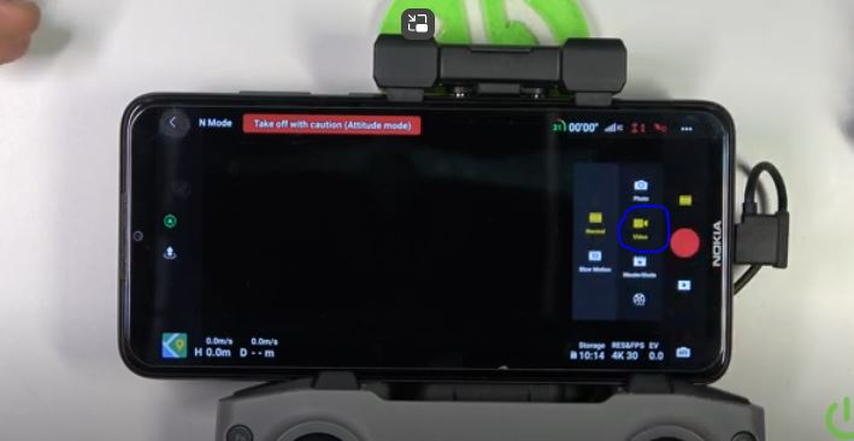
4.希望する解像度を選択する
ビデオ設定の「解像度とフレームレート」をタップして開きます。ここでは、5.4K、4K、2.7K、1080pなどの利用可能な解像度がすべて表示されます。プロジェクトのニーズに合わせて解像度を選択します。
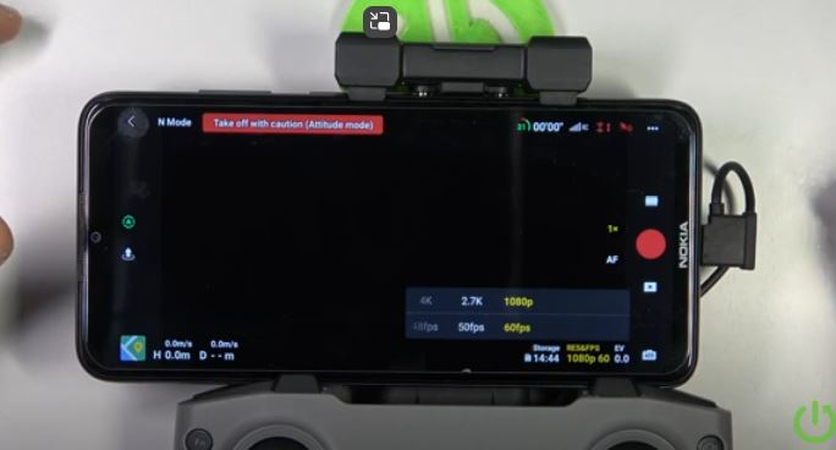
5.フレームレートを変更する
選択した解像度をクリックした後、好みのフレームレートもクリックします。アニメーションや滑らかな動きが必要な場合にはより高いフレームレートを、静止画が必要な場合には低いフレームレートを選択することができます。
6.確認して録画を開始する
解像度とフレームレートを選択したら、「OK」をタップします。これで、設定を適用して録画を開始する準備が整いました。
パート4.プロのアドバイス:最高のAIビデオ解像度強化ツール無料体験
DJI Air 2Sの映像の質を向上させたい場合、強力なビデオエンハンサーツールが必要です。HitPaw VikPea(旧称 HitPaw Video Enhancer)は、人工知能(AI)技術を使用して自動的にビデオの解像度をアップスケールし、色を強化し、ディテールを鮮明にすることで映像を改善する、大変おすすめのツールです。古いビデオの解像度を向上させたり、撮影後の映像の解像度を変更したい場合に非常に役立ちます。
なぜHitPaw VikPeaを選ぶのか
- ビデオ解像度を自動的に4Kまたはそれ以上にアップスケールし、鮮鋭度とディテールを追加します。
- ノイズの多い映像を滑らかにし、特に低照度環境下や古いクリップに効果的で、より鮮明で洗練された見た目を実現します。
- ビデオの色の精度と鮮やかさを調整し、強化します。
- 人工知能を使用して、ビデオに奥行きを加えます。
- 一度に複数のビデオを処理し、時間を節約します。
ビデオ解像度を強化する手順
1.HitPawの公式サイトにアクセスし、プログラムをダウンロードしてコンピューターにインストールします。
2.「ファイルを選択」ボタンをクリックし、強化したいビデオを検索します。

3.「エクスポート設定」の下で、「強化設定」を選択し、AIモデルを選び、解像度を4Kまたは8Kに変更します。

4.4Kに強化したビデオをプレビューし、「エクスポート」をクリックして希望の場所に保存します。

HitPaw VikPeaについて詳しく学ぶ
パート5.DJI Air 2Sビデオ解像度の質問
Q1. Air 2Sが撮影できる最大ビデオ解像度は4K 60fpsですか?
A1. はい、DJI Air 2Sは最大60fpsの4K解像度を提供し、滑らかで詳細なビデオ画質を実現します。これは高速移動シーンの撮影に最適です。4Kの高フレームレートは、映画的な映像やアクションパックなフッテージの撮影に最適です。
Q2. DJIのビデオのアスペクト比は?
A2. DJI Air 2Sは通常、ビデオプラットフォームで最も一般的なワイドスクリーン形式である16:9のアスペクト比で録画します。ただし、一部の解像度では4:3のアスペクト比も利用可能で、必要に応じてより多くのオプションが得られます。
結論
要約すると、DJI Air 2Sは5.4K、4K、2.7K、1080pを含む多様なビデオ解像度オプションを提供し、さまざまな撮影要件に柔軟性をもたらします。HitPaw VikPeaは、AIパワードのアップスケーリング、ノイズ低減、色の強化を提供するため、あなたのビデオをさらに向上させる素晴らしいツールです。HitPawを試して、簡単にビデオの質を向上させてください。











 HitPaw FotorPea
HitPaw FotorPea HitPaw VoicePea
HitPaw VoicePea HitPaw Univd
HitPaw Univd 
この記事をシェアする:
「評価」をお選びください:
松井祐介
編集長
フリーランスとして5年以上働いています。新しいことや最新の知識を見つけたときは、いつも感動します。人生は無限だと思いますが、私はその無限を知りません。
すべての記事を表示コメントを書く
製品また記事に関するコメントを書きましょう。